Как настроить объекты для автоматической оплаты дорожных сборов через HU-GO
Из этой инструкции вы узнаете:
- как настроить объекты в Wialon для автоматической оплаты дорожных сборов через систему HU-GO c помощью платформы e-track;
- что необходимо сделать для начала передачи данных из Wialon в e-track.
Обратите внимание, что Wialon не несет ответственности за потерю, задержку, повреждение или недоставку данных, переданных сторонним сервисам.Wialon стремится поддерживать высочайший уровень надежности услуг, однако мы не можем гарантировать абсолютную непрерывность и надежность. Мы рекомендуем нашим клиентам активно следить за приемом данных на стороне платформы e-track.
В случае возникновения несоответствий или проблем, пожалуйста, обращайтесь в нашу службу технической поддержки: support@wialon.com.
Настройка объектов
Если вы используете Wialon Hosting, авторизуйтесь в системе для получения токена доступа.
Авторизоваться необходимо под пользователем, от чьего имени будет идти ретрансляция данных. Пользователь должен иметь следующие права доступа на объекты и/или группу объектов:
-
- Использование объекта в уведомлениях, заданиях, маршрутах, ретрансляторах для создания ретранслятора,
- Просмотр настроек подключения для передачи данных.
Токен генерируется в адресной строке после успешной авторизации. Например:

Если вы используете Wialon Local, то в ссылке для авторизации замените hosting.wialon.com на адрес вашего сайта мониторинга. Например:https://your.wialonlocal.site.com/login.html?client_id=hw_e_track_retranslator&access_type=-1&activation_time=0&duration=0&lang=en&flags=1&response_type=token
Сохраните полученный токен, поскольку его необходимо будет указать в письме вашему менеджеру.
- Откройте свойства объекта, для которого вы хотите настроить автоматическую оплату (или создайте новый).
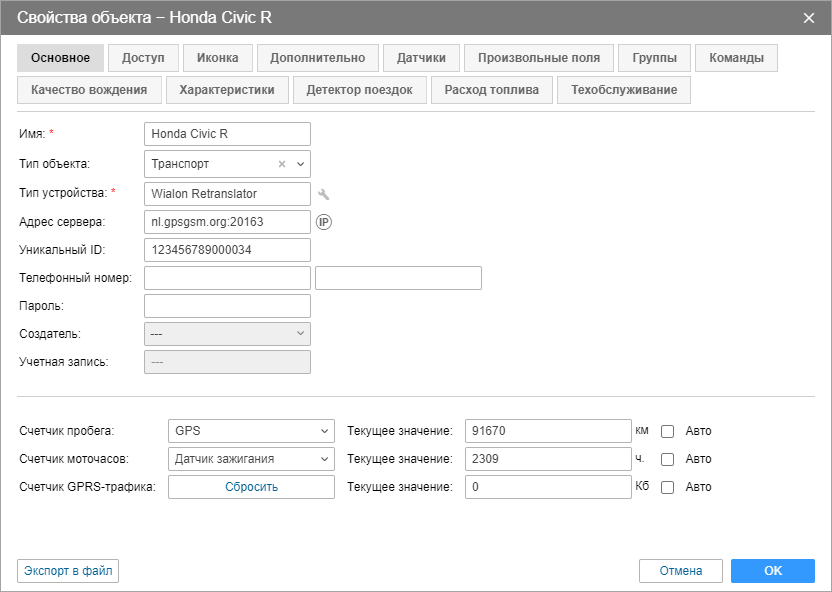
- Перейдите на вкладку Произвольные поля и добавьте произвольное поле с именем e-Track_ObuId. В поле Значение укажите идентификатор бортового устройства (OBU ID), полученный после регистрации на платформе e-track.
Все названия необходимо указывать с учетом регистра, как в инструкции.
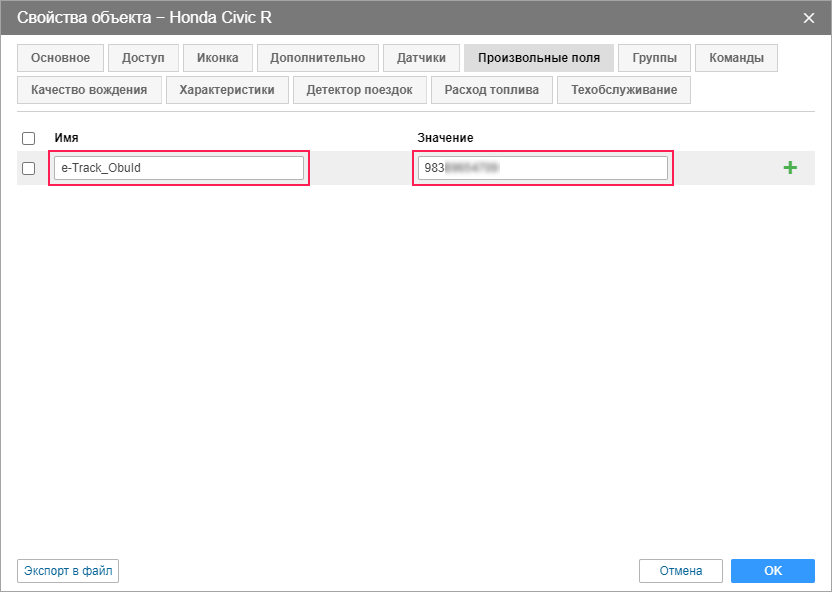
-
Перейдите на вкладку Датчики и нажмите на Создать. Если у объекта уже создан датчик зажигания, пропустите этот и следующий шаги.

-
Введите имя датчика и выберите тип Датчик зажигания. Если у объекта нет подключенного датчика зажигания, в поле Параметр укажите speed. Если датчик зажигания подключен, укажите параметр, отвечающий за зажигание.
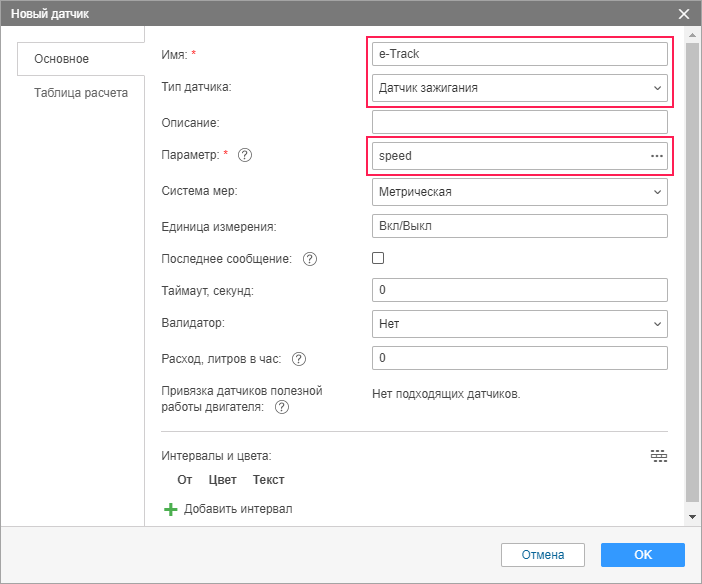
-
Перейдите на вкладку Характеристики и в поле Регистрационный знак укажите такой же номер, как при регистрации в системе HU-GO. Нажмите ОК.
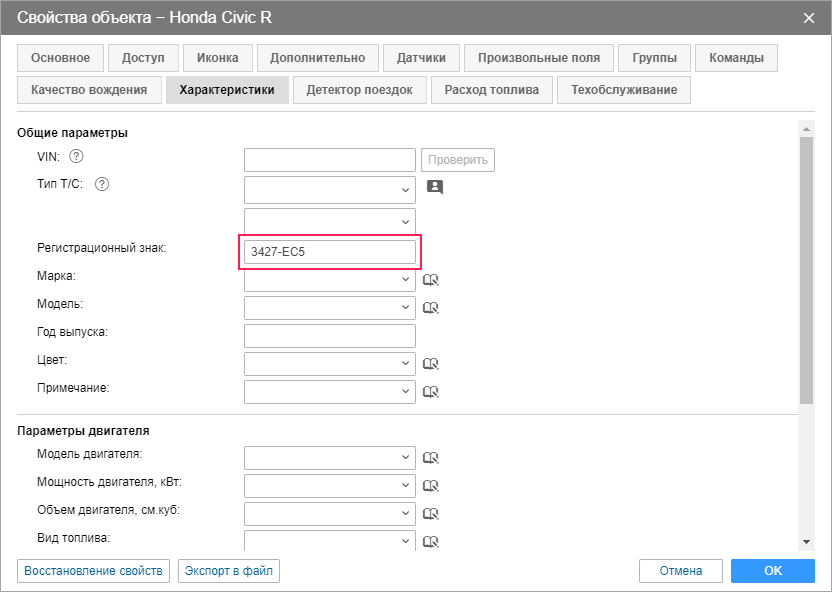
-
Если вы хотите настроить несколько объектов, повторите для них шаги 2–6.
-
Создайте группу объектов и добавьте в нее объекты, для которых необходимо настроить автоматическую оплату.
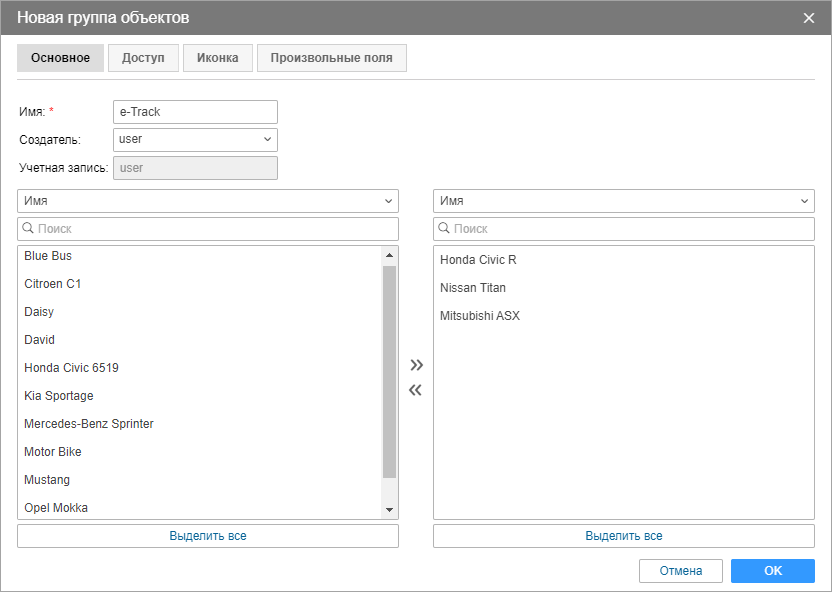
-
На вкладке Произвольные поля добавьте произвольное поле с именем e-Track. Поле Значение оставьте пустым. Нажмите ОК.
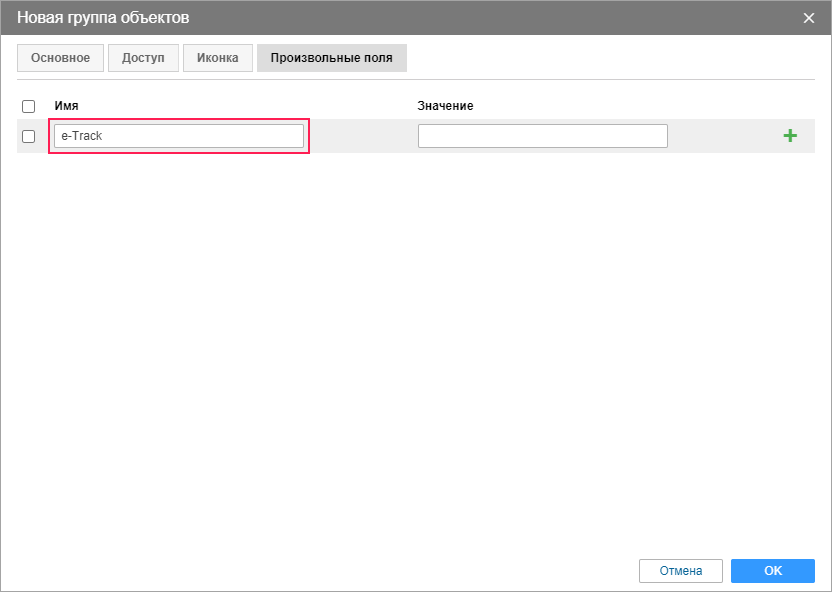
Если в свойствах объекта, добавленного в группу, были изменены значения IMEI, регистрационного номера или OBU ID, удалите этот объект из группы и добавьте его заново, чтобы учесть изменения.
Передача данных из Wialon в e-track
Сообщения с данными от объектов передаются из Wialon на платформу e-track, где стоимость проезда по платным дорогам рассчитывается на основе полученных данных и отправляется в HU-GO для автоматической оплаты.
Чтобы началась передача данных из Wialon в e-track, свяжитесь со своим Partner Success Manager или с отделом развития бизнеса по адресу partners@wialon.com.
В письме укажите следующие данные:
- имя созданной группы объектов;
- регистрационные номера объектов, добавленных в эту группу;
- имя авторизованного пользователя;
- токен, полученный после авторизации;
- адрес вашего сайта мониторинга в случае использования Wialon Local.